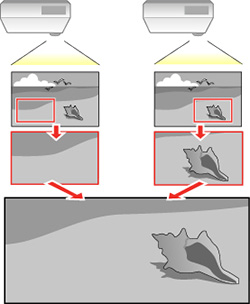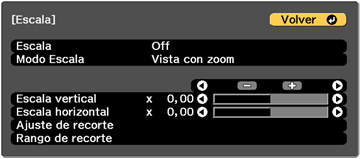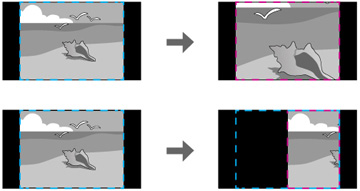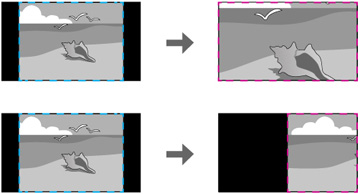- Pulse el botón Menu.
- Seleccione el menú Señal y pulse el botón Enter.
- Seleccione el ajuste Escala y pulse el botón Enter. Verá esta pantalla:
- Seleccione una de las siguientes opciones como el ajuste Escala:
- Seleccione el ajuste Modo Escala y seleccione una de las siguientes opciones:
- Utilice los botones de flecha para
configurar cada una de las siguientes opciones, según sea
necesario:
- Seleccione – o + para modificar la escala de la imagen horizontal y verticalmente al mismo tiempo.
- Seleccione Escala vertical para modificar la escala de la imagen verticalmente.
- Seleccione Escala horizontal para modificar la escala de la imagen horizontalmente.
- Seleccione la opción Ajuste de recorte y utilice los botones de flecha para ajustar las coordinadas y el tamaño de cada imagen mientras que mira la pantalla.
- Seleccione el ajuste Rango de recorte para previsualizar el área que seleccionó.
- Pulse el botón Menu para salir del menú.